В этом посте будет определена процедура присвоения значения текстовому полю с помощью JavaScript.
Как присвоить значение текстовому полю с помощью JavaScript?
Для присвоения значения текстовому полю используйте следующие методы:
Давайте посмотрим на работу этих методов отдельно!
Способ 1: присвоить значение текстовому полю с помощью метода setAttribute()
“ установить атрибут () ” используется для присвоения значения текстовому полю. Он используется для добавления или установки атрибута для определенного элемента и присвоения ему значения. Этот метод принимает два параметра в качестве аргумента, и оба являются обязательными.
Синтаксис
Следуйте приведенному ниже синтаксису для метода setAttribute():
setAttribute ( имя_атрибута, значение_атрибута ) ;Здесь, ' значение атрибута ” — это значение атрибута, имя которого указано.
Пример
Сначала мы создадим заголовок и поле ввода со значением по умолчанию « Текст ” значение заполнителя. Затем добавьте кнопку, которая будет вызывать метод «myFunction()» при нажатии:
< h5 > Нажмите на кнопку, чтобы увидеть дефолт значение текстового поля. h5 >< тип ввода знак равно 'текст' я бы знак равно 'мой текст' заполнитель знак равно 'Текст' >
< кнопка при нажатии знак равно 'моя функция()' > Нажмите кнопка >
В файле JS определите функцию с именем « мояФункция() ' и получить доступ к текстовому полю, используя ' получитьэлемент по идентификатору() ', а затем установите значение с помощью ' установить атрибут () метод:
функция myFunction ( ) {документ. получитьэлементбиид ( 'мой текст' ) . setAttribute ( 'ценность' , 'Подсказка Linux' ) ;
}
Из вывода видно, что при нажатии кнопки значение текстового поля устанавливается как « LinuxПодсказка ”:
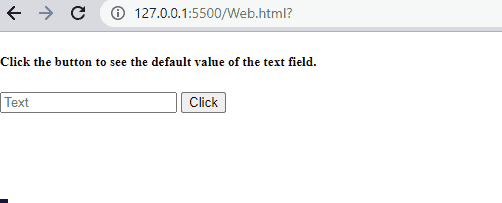
Давайте посмотрим на следующую процедуру для присвоения значения текстовому полю.
Способ 2: присвоить значение текстовому полю с помощью свойства Text Value
Существует еще один подход для присвоения значения текстовому полю, который называется « ценность свойство текста. В этом подходе вам нужно только присвоить значение текстовому полю, используя свойство value.
Синтаксис
Используйте следующий синтаксис для присвоения значения текстовому полю с использованием свойства value текстового элемента:
ценность знак равно 'Текст' ;Пример
Здесь мы присвоим значение уже созданному текстовому полю в предыдущем примере. Для этого откройте текстовое поле в myFunction(), а затем присвойте текстовому полю необходимое значение, используя « ценность ' имущество:
функция myFunction ( ) {документ. получитьэлементбиид ( 'мой текст' ) . ценность знак равно 'ЛинуксПодсказка' ;
}
Как вы видите результат успешно, присвойте значение текстовому полю:
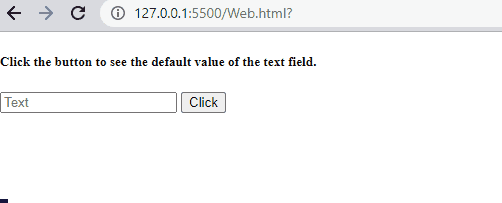
Мы собрали самые простые подходы для присвоения значения текстовому полю с помощью JavaScript.
Вывод
Для присвоения значения текстовому полю с помощью JavaScript вы можете использовать предопределенный метод JavaScript, называемый методом setAttribute(), или свойство value текстового элемента. Оба этих подхода эффективно работают для присвоения значения текстовому полю. Вы можете выбрать один из них в соответствии с вашими требованиями. В этом посте мы обсудили подходы к присвоению значения текстовому полю с помощью JavaScript с подробными примерами.